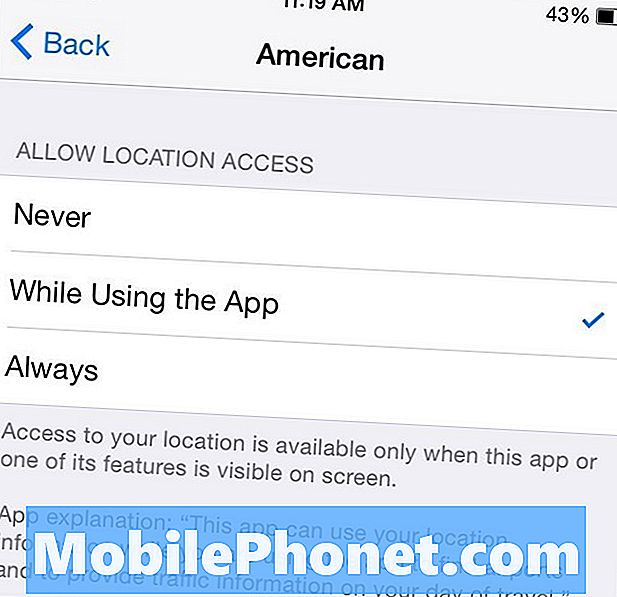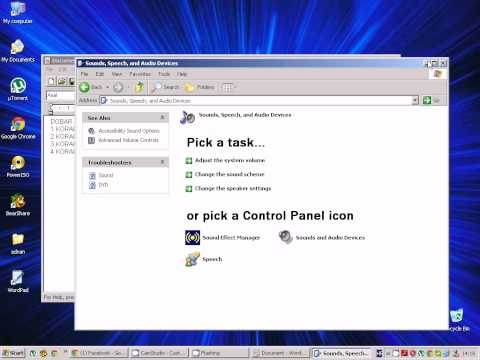
Садржај
Проблеми са напајањем на мобилним уређајима, попут не укључивања, често су повезани са софтверским проблемом. У многим случајевима се уређај заправо стално укључује, али заглави се на црном екрану. Оно што се заправо догађа је да уређај једноставно није могао да прикаже било шта јер је нешто пошло по злу у систему. Као резултат, корисник погрешно мисли на то као на напајање, у ствари у ствари на квар софтвера.
Овакви проблеми могу настати на било ком уређају без обзира на његово стање. Чак и они који се налазе међу моћним паметним телефонима попут Самсунгове серије Галаки, укључујући Галаки Ј7, могу подлећи истој ситуацији. Прочитајте и научите шта треба радити ако ваш Галаки Ј7 изненада одбије да се укључи.
Пре свега, ако имате других проблема са уређајем, посетите нашу страницу за решавање проблема Галаки Ј7, јер смо већ решили неколико најчешћих проблема са овим телефоном. Шансе су да већ постоје решења за ваше проблеме, зато само узмите времена и пронађите проблеме који су слични вашим. Ако га не можете пронаћи или ако вам је потребна додатна помоћ, слободно нас контактирајте попуњавањем упитника за Андроид проблеме. Молимо вас да нам доставите што више информација како би нам било лакше да решимо проблем. Не брините јер ову услугу нудимо бесплатно, тако да вам остаје само да нам дате довољно информација о проблему.
Због чега се ваш Галаки Ј7 не укључује?
Поново, проблем може бити због софтверског или хардверског проблема на телефону. Ако га покрене софтверска грешка, имаћете прилику да пронађете решење и зачас вратите и покренете уређај.У наставку су наведени уобичајени фактори које морате узети у обзир приликом решавања проблема са напајањем на телефону.
Пад система
Лоше исправке и малвер који узрокују пад система. У овом случају, проблем заправо није у напајању, већ је заглављен на црном екрану. У овом случају, уређај је заправо укључен све време само зато што се заглавио на црном екрану због сложених системских проблема. Притисак на дугме за напајање око минуту или две може вам помоћи да утврдите да ли је то оно са чиме се суочавате. АКО чујете звук или приметите неке вибрације на уређају док притискате дугме за напајање, то значи да ваш телефон управо ради.
Оштећене датотеке / апликације
Кеш датотеке могу да се оштете и на крају упропасте неке функције телефона, укључујући напајање. Обично се то дешава када се у апликацију инсталира неисправно ажурирање или датотека садржи неке грешке. Привремене датотеке које се чувају као кеш меморија такође могу да се оштете када су застареле. Докле год постоји оштећена датотека, симптоми трају. Због тога би требало једном да размислите о брисању кеш меморије и података из самих апликација или система уређаја.
Празна батерија
Лоша батерија често сноси кривицу. Многи случајеви проблема са напајањем на мобилним уређајима, укључујући верзије Галаки Ј7, повезани су са лошом батеријом. Батерија може временом постати неисправна или физичким или течним оштећењима. Прво размислите о провери батерије и уверите се да је у реду.
Оштећење хардвера
Ово је најгоре међу могућим узроцима. Уређај може бити потпуно мртав због оштећења хардвера. Ако је ваш Галаки Ј7 претходно пао или се смочио, а затим се изненада неће укључити, онда је могуће да је телефон оштећен од претходне инстанце. Најбоља опција коју морате да оживите хардверски оштећен телефон је техничка поправка. Изгледа да на свом крају не можете много учинити да поправите штету.
Препоручена заобилазна решења и потенцијална решења
Претходно проучавање могућих узрока је кључ за решавање проблема са уређајима, укључујући проблеме са напајањем. Следеће што треба урадити је изоловати проблем. Ово означава да ћете га од свих могућих узрока сузити на највероватнији узрок. Да бисте олакшали ствари, покушајте да размислите шта се догодило пре него што се уређај искључи и не укључи. На пример, да ли се то догодило након уношења неких промена у подешавања уређаја, након инсталирања нових апликација или ажурирања Андроид фирмвера? Када одговорите на упите, знаћете одакле да започнете са решавањем проблема. Али у случају када заиста нисте могли да утврдите основни узрок, узмите у обзир следећа заобилазна решења међу првим опцијама приликом решавања проблема са Галаки Ј7. Обавезно тестирајте уређај након извођења сваке методе да бисте сазнали да ли је проблем решен или не.
Извадите и поново уметните батерију (за претходне моделе)
Уклањање и враћање батерије је алтернативни метод софтверског ресетовања. Помаже у отклањању случајних недоследности на уређају и даје му нови почетак. Опрез је неопходна у овом процесу, јер укључује вађење неких делова, посебно задњег дела. Ево како уклонити и поново уметнути батерију на Галаки Ј7:
- Отворите задњи поклопац.
- Нежно извуците батерију из утора.
- Када је батерија уклоњена, притисните и држите Снага дугме на неколико секунди.
- Уметните батерију, а затим притисните мало да бисте је причврстили задњим поклопцем.
- После тога покушајте да укључите уређај.
Понекад уређај може одбити да се укључи, без обзира колико сте покушали да притиснете тастер Снага дугме јер је батерија испражњена.
Присилно поновно покретање (за варијанту из 2017.)
Присилно поновно покретање могло би бити решење које вам треба, посебно ако је грешка у софтверској грешци. Препоручује се алтернативни метод софтверског ресетовања на уређајима који не реагују. Ево како се врши принудно поновно покретање на вашем Самсунг Галаки Ј7:
- Истовремено притисните Смањивање јачине звука, и Снага дугме на неколико секунди или док не видите било шта на екрану.
Можда ћете требати притиснути ове тастере око 20-30 секунди пре него што видите одговор.
Уклоните СД картицу и СИМ картицу
Неки корисници су пронашли лек из овог заобилазног решења. Испоставило се да нешто на мицроСД картици или СИМ-у покреће систем због неисправности и да се уређај из неких разлога заглави на црном екрану. Ако користите СД картицу, а телефон се неће укључити, и ви можете искористити своје шансе за решавање проблема помоћу овог метода. Уклоните СД картицу, а затим покушајте да укључите уређај без уметања СД картице. Урадите то пажљиво како не бисте нанели додатну штету на СД картици или утору за СД картицу.
Повежите се са пуњачем
Важно је утврдити да ли је проблем у пуњењу или не, а не у напајању. Ако се телефон неће напунити, прво морате да се позабавите проблемима са пуњењем. Једном када решите проблем са пуњењем, уређај ће вероватно моћи да се укључи како је предвиђено.
Ако можете да укључите уређај током пуњења, покушајте да уђете у безбедни режим и дијагностикујете апликације. То ће помоћи да се искључе апликације независних произвођача међу могућим кривцима. Ово је вероватно потребно посебно ако се проблем покреће након инсталирања нове апликације на телефон. Да бисте покренули Галаки Ј7 у безбедном режиму, следите ове кораке:
- Притисните и држите Снага дугме (налази се десно) док се не прикажу опције телефона, а затим отпустите.
- Изаберите и држите Искључивање док Поново покрените систем у безбедни режим појављује се упит, а затим отпустите.
- Додирните опцију за ПОНОВО ПОКРЕНУТИ. Поступак поновног покретања може потрајати до једног минута.
Након што се потпуно подигне, Сафе Моде се појављује у доњем левом углу откључавања / почетног екрана.
Такође можете покушати да покренете наш Галаки Ј7 у режим опоравка и ако успе, наставите са брисањем кеш партиције. Брисање партиције кеш меморије можда ће бити потребно ако су главни покретачи привремене датотеке или кеширани подаци у сегменту системске кеш меморије. Ево како се то ради:
- Искључите Галаки Ј7 притиском и држањем тастера Снага тастер, а затим тапните на Искључивање два пута за потврду.
- Притисните и држите Дугме за појачавање звука а затим притисните и држите Кућа кључ. Док држите оба, притисните и држите Тастер за укључивање.
- Када се Андроид логотип појави на екрану, отпустите сва три тастера. Може потрајати минут пре Екран за опоравак Андроид-а појављује се.
- Док је Екран за опоравак Андроид-а, користити Смањивање јачине звука тастер за истицање опција, што је у овом случају „обришите податке / ресетовање на фабричка подешавања.’
- притисните Тастер за укључивање да бисте изабрали истакнуту опцију.
- Притисните Тастер за утишавање звука све док 'Да избришете све корисничке податке' опција је истакнута.
- притисните Тастер за укључивање да бисте потврдили ресетовање.
- Када је ресетовање завршено, притисните тастер Тастер за укључивање изабрати 'Сада ресетуј рачунар.'
Можда ће требати мало више времена да се уређај поново покрене, па само сачекајте док се ресетовање не заврши и он се укључи.
Повежите свој уређај са рачунаром
Инсталирајте Самсунг Киес на рачунар, а затим покушајте да отворите уређај помоћу софтвера на рачунару. Ако Самсунг Киес може препознати ваш уређај, то значи да софтвер ради у реду. Једноставно није у могућности да доврши рутину покретања, јер нешто зауставља процес. Можете се одлучити да извршите надоградњу софтвера путем Самсунг Киес да бисте решили потенцијалне проблеме поправљањем грешака и грешака у структури система. Киес ће добити упутства за надоградњу, па је све што требате да их следите. Сви кориснички подаци се чувају након надоградње, али ипак се препоручује да направите сигурносну копију података унапред.
Потражите додатну помоћ
Ако се ваш Галаки Ј7 и даље не укључује након извршавања свих претходних метода, онда је највероватније крив неисправан хардвер. У овом тренутку размислите о томе да свој уређај однесете техничару што је пре могуће и да га по потреби дијагностикује и / или поправи. Можда је то једина преостала опција да поново покренете и исправно покренете свој Галаки Ј7.
Објаве које би вас такође могле занимати за читање:
- Како поправити Самсунг Галаки Ј7 који се неће укључити након што се сам искључио [Водич за решавање проблема корак по корак]
- Самсунг Галаки Ј7 се прегрева након што се реши проблема са влагом и других сродних проблема
- Галаки Ј7 неће напунити батерију до 100%, искључује се сам након покретања система
- Разлози због којих се Галаки Ј7 неће пунити или се неће укључити, други проблеми
- Самсунг Галаки Ј7 аутоматски се искључује Проблеми и други сродни проблеми
- Како поправити Самсунг Галаки Ј7 (2017) који се искључио и неће поново укључити [Водич за решавање проблема]
- Како поправити Самсунг Галаки Ј7 Приме који је испразнио батерију, црни екран и трепћуће плаво светло [Водич за решавање проблема]